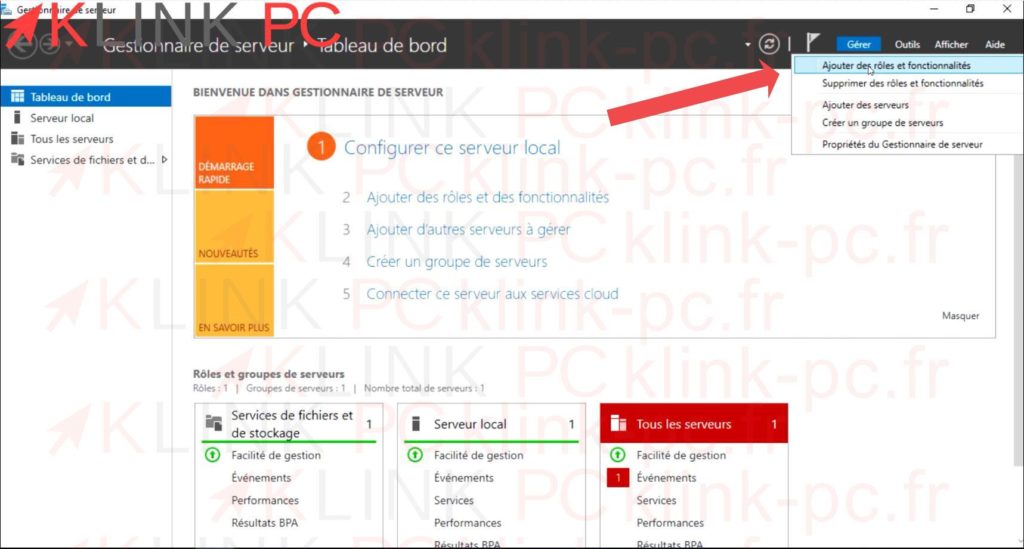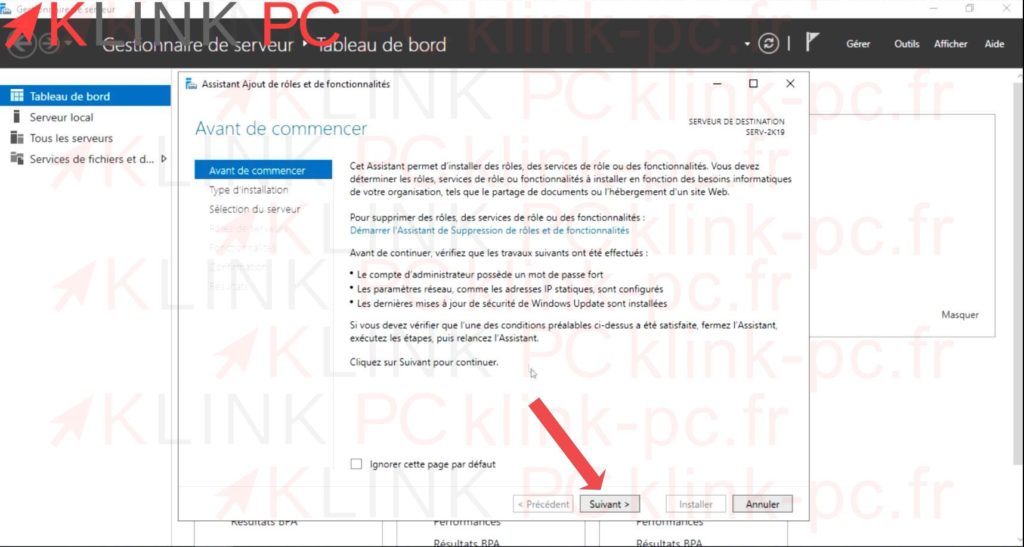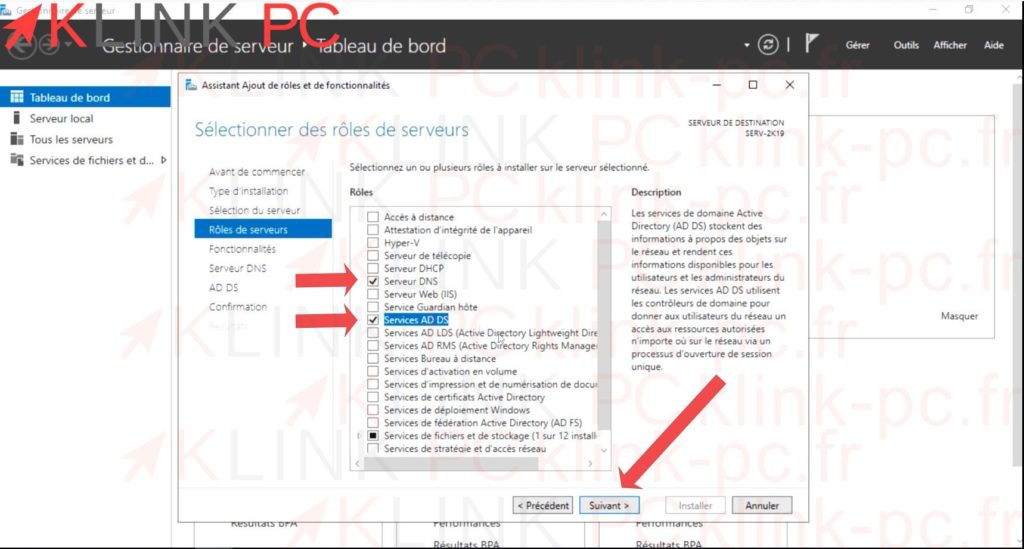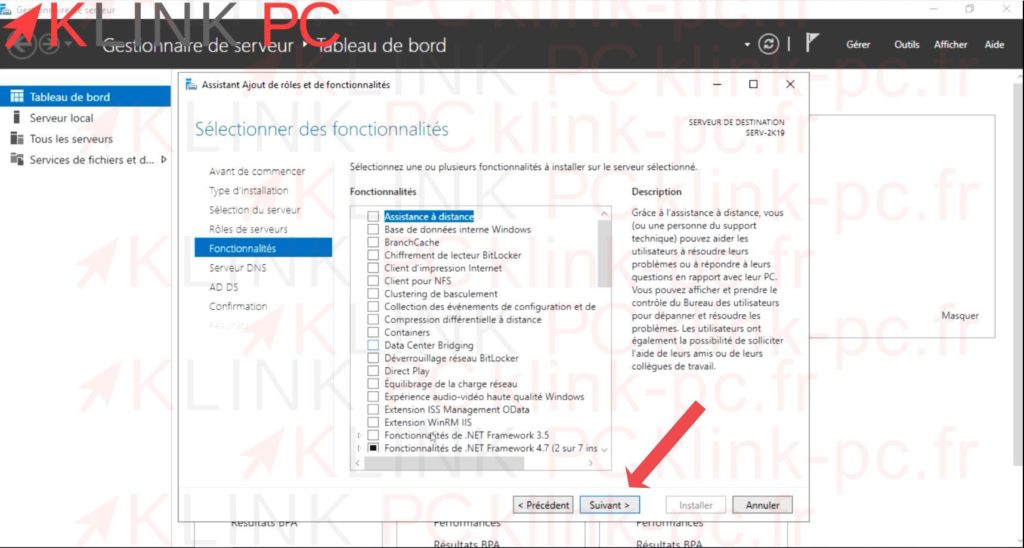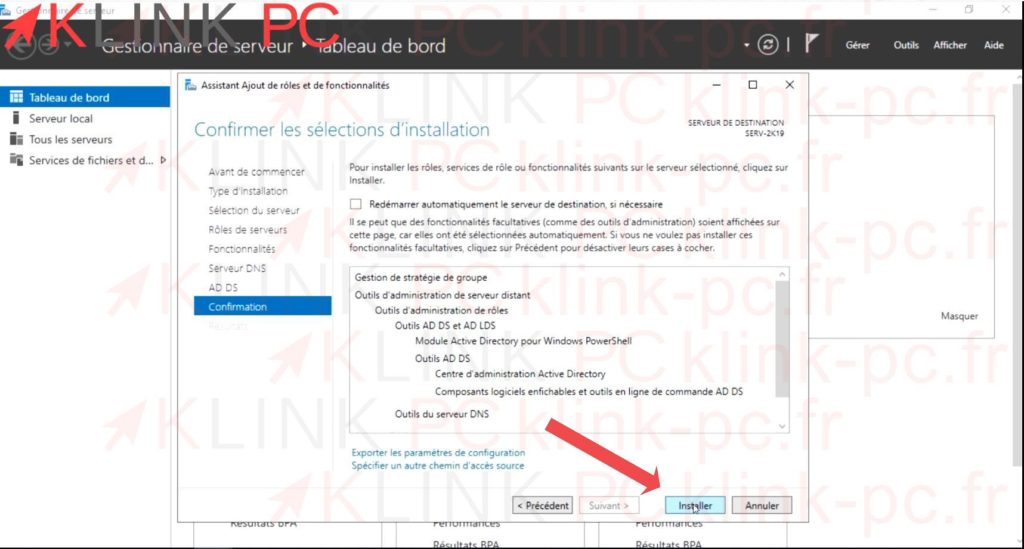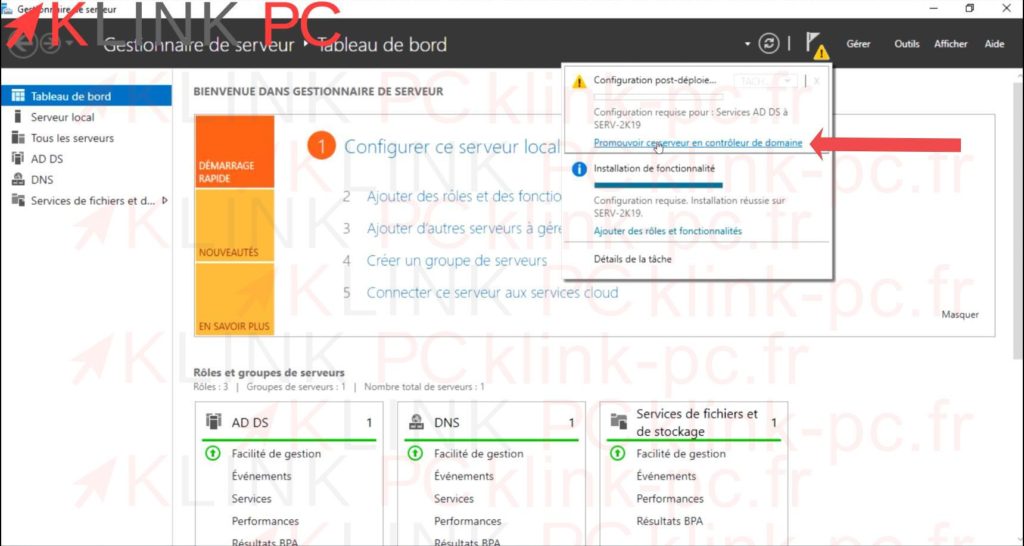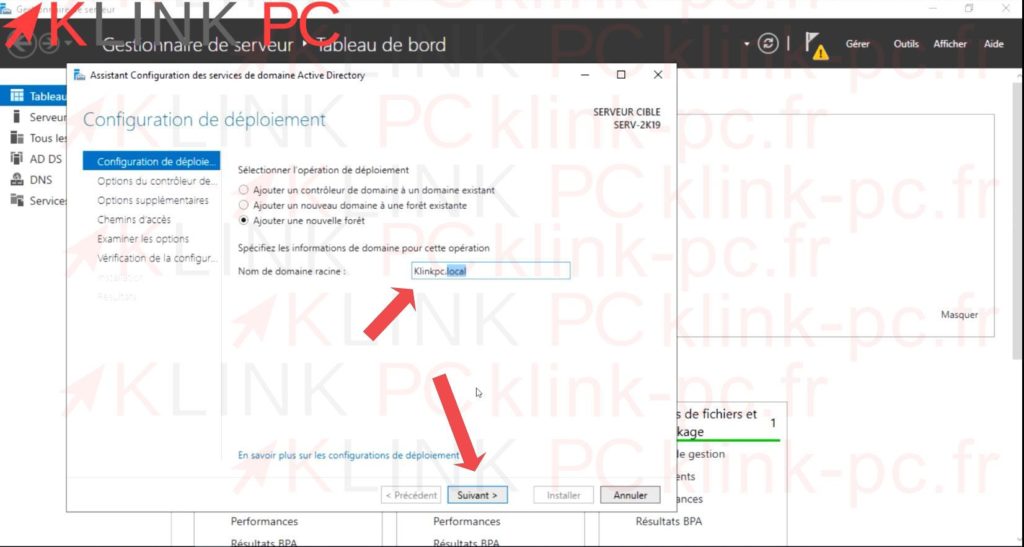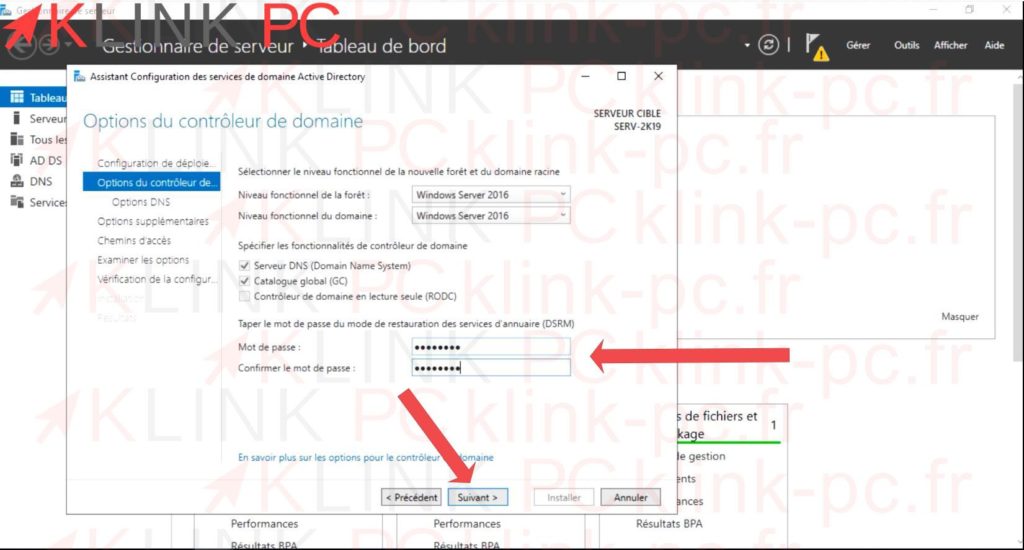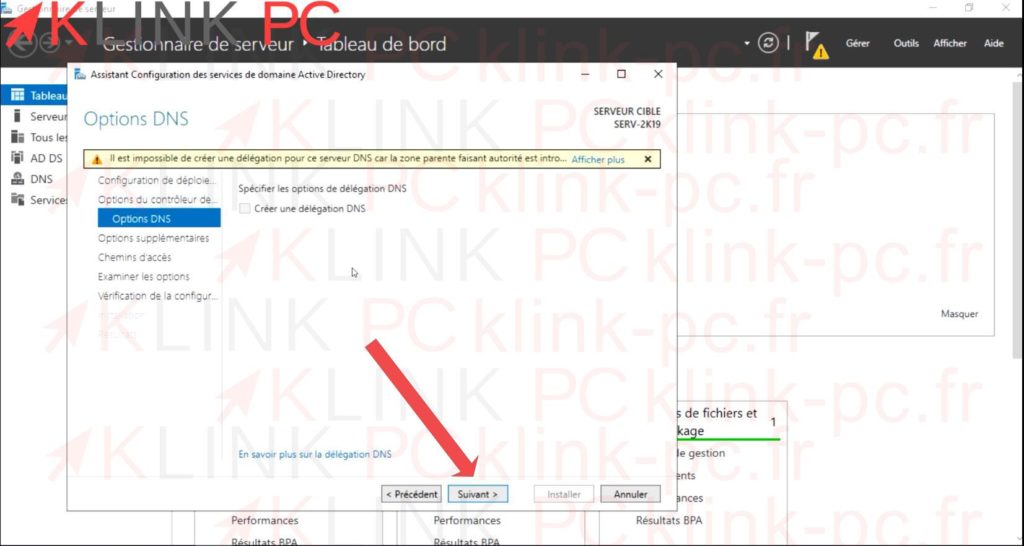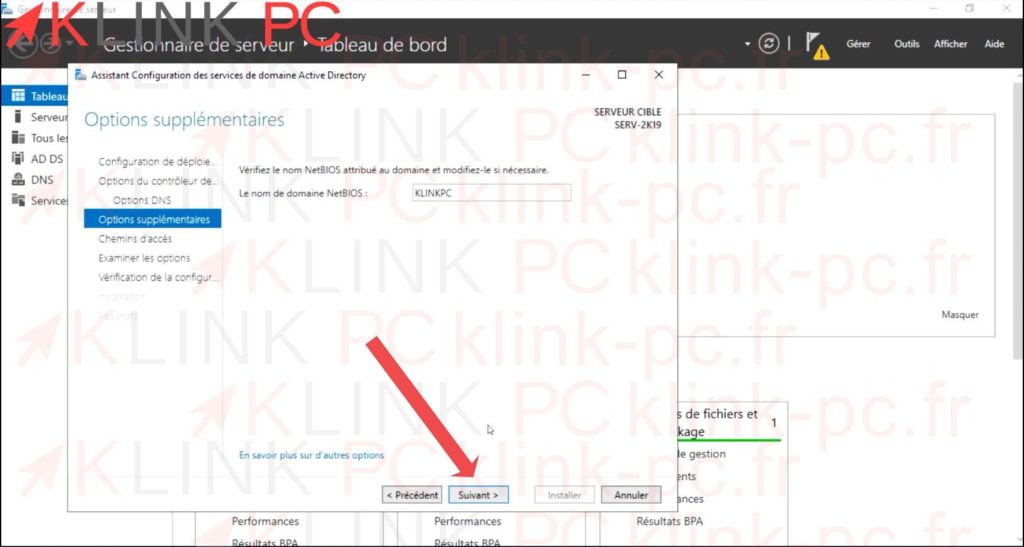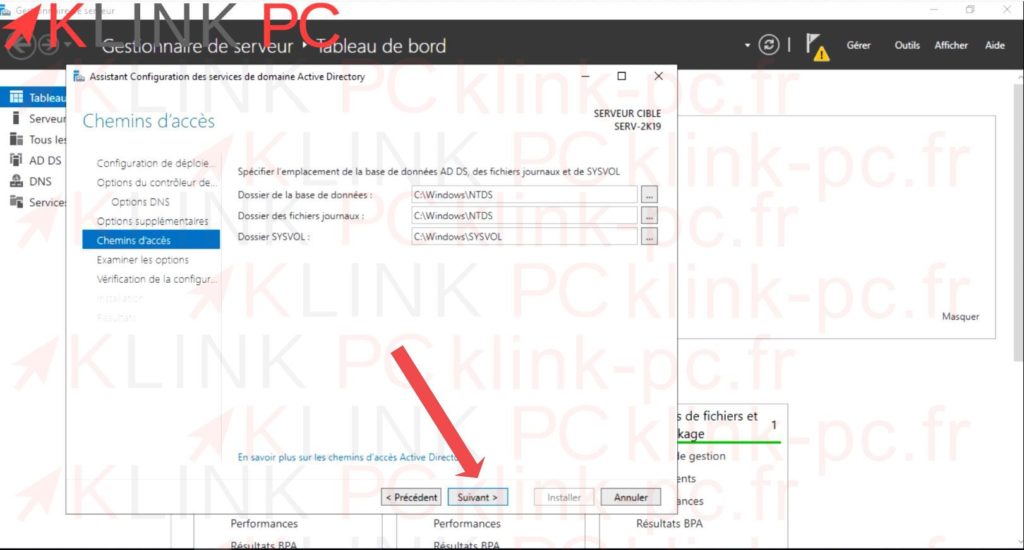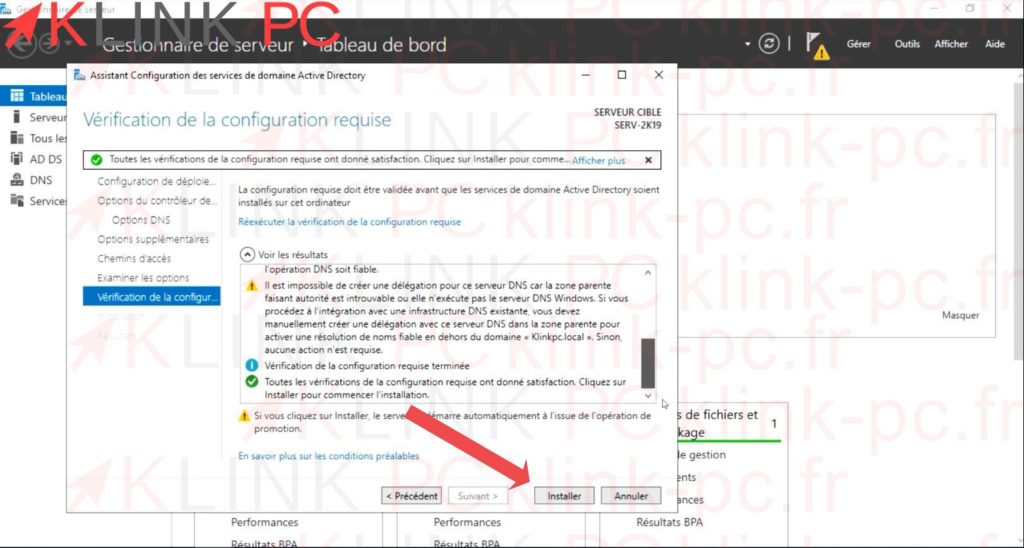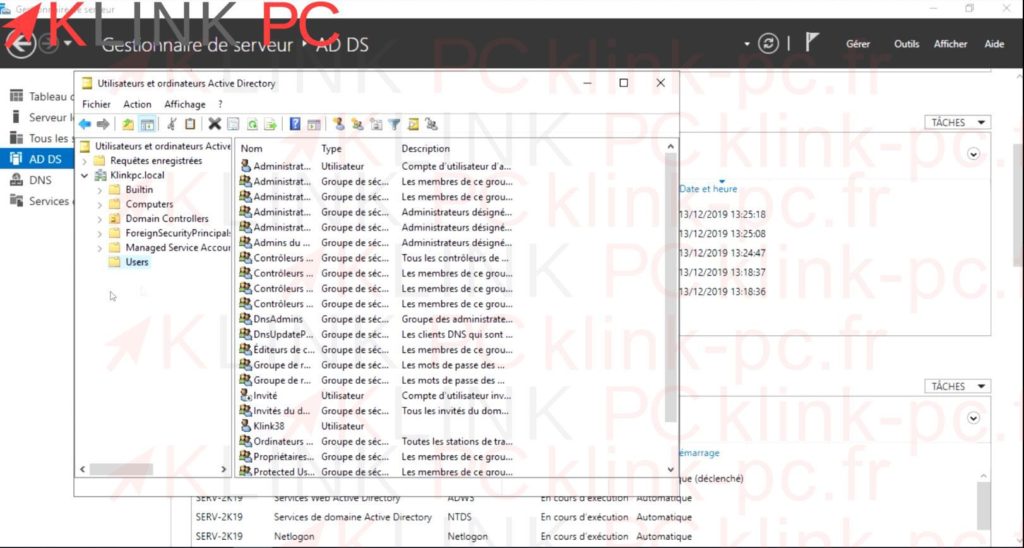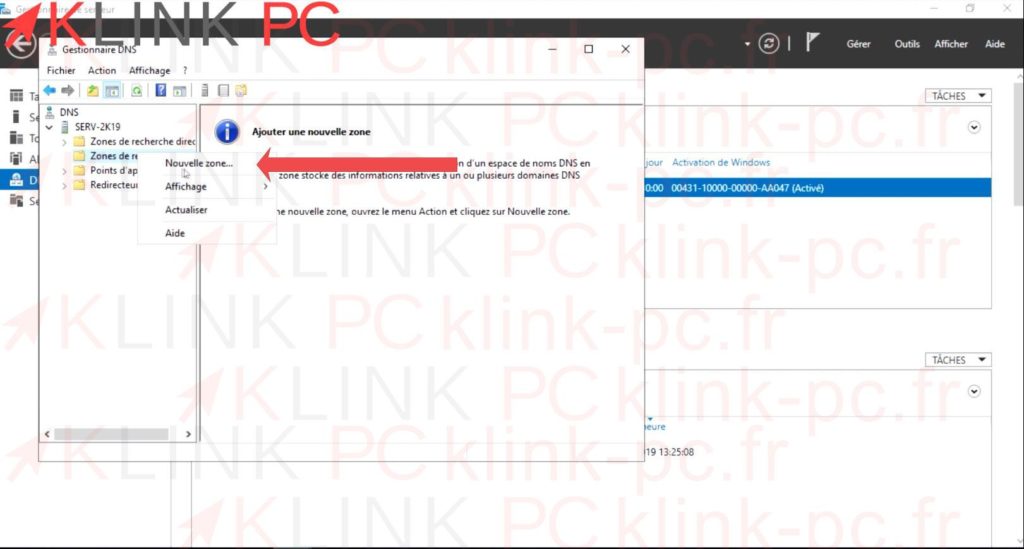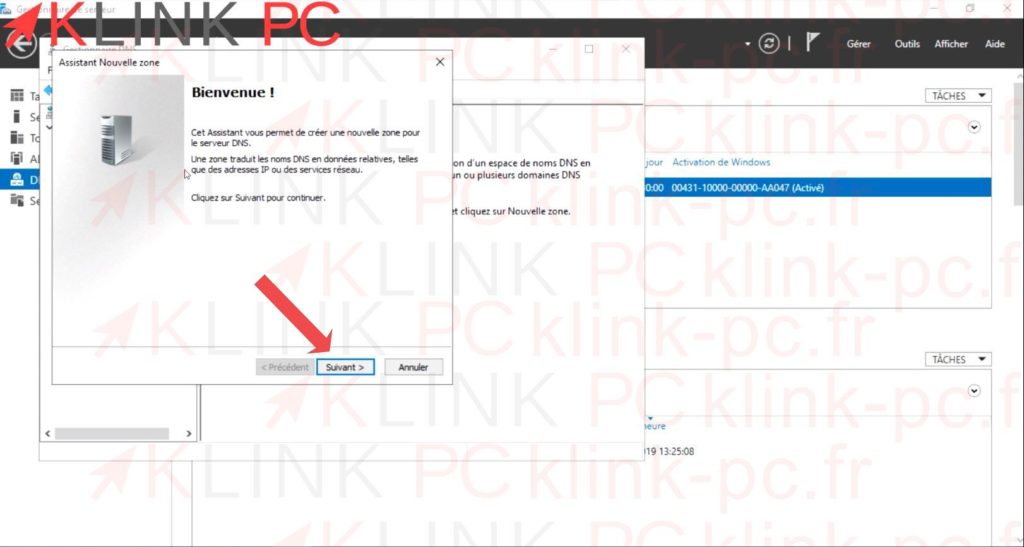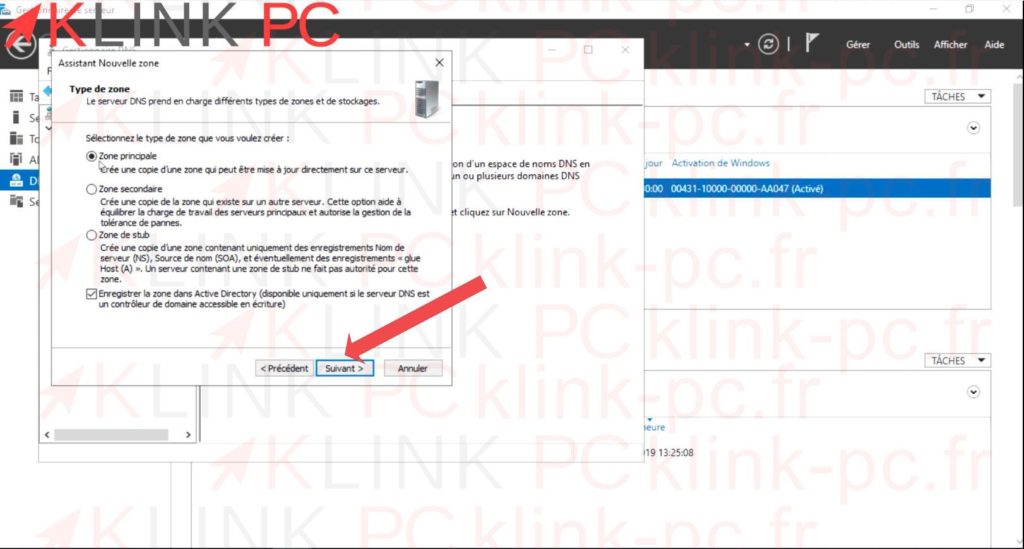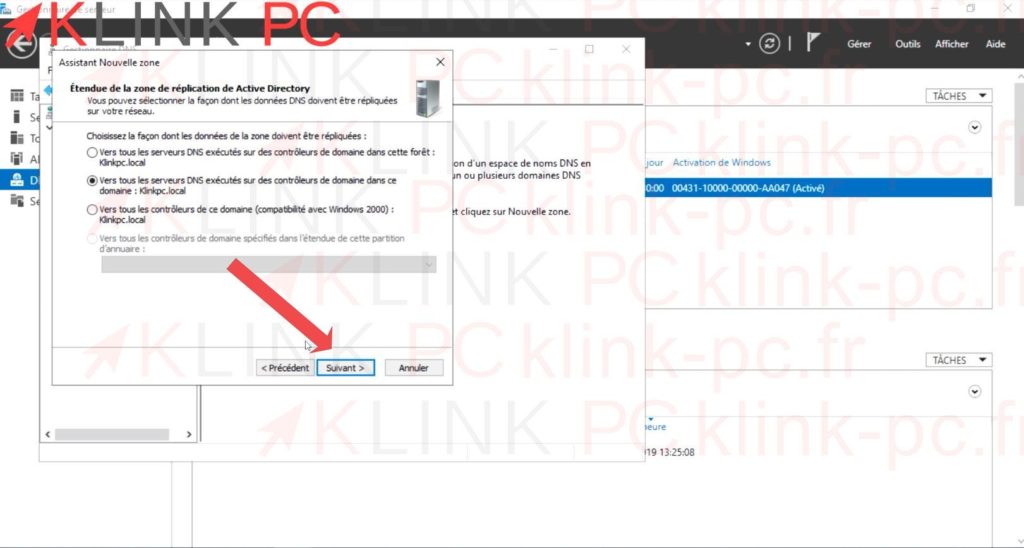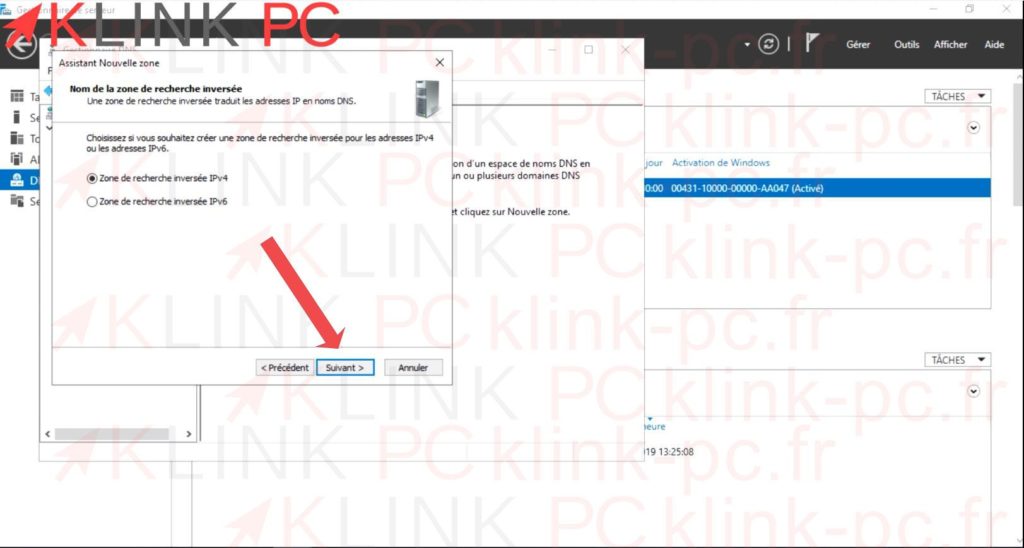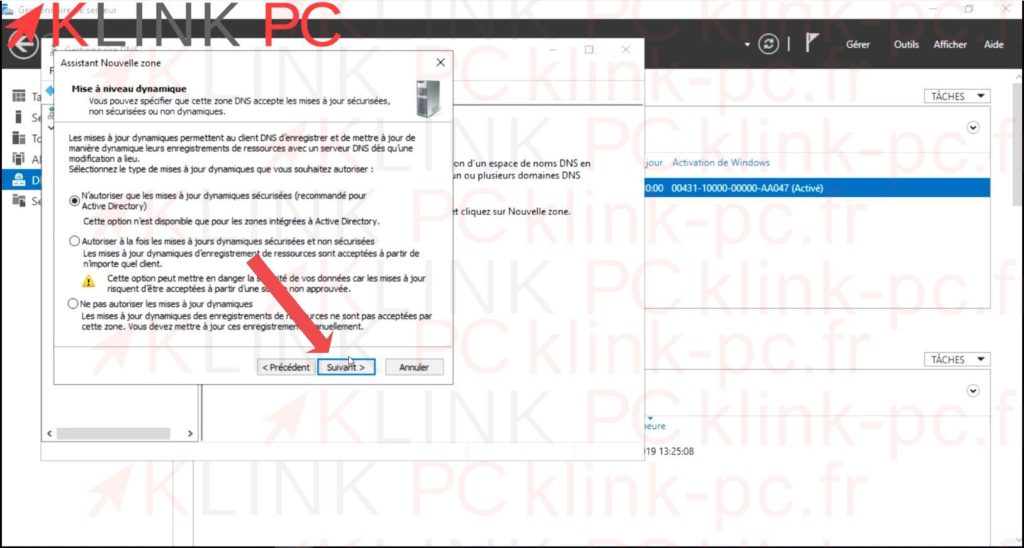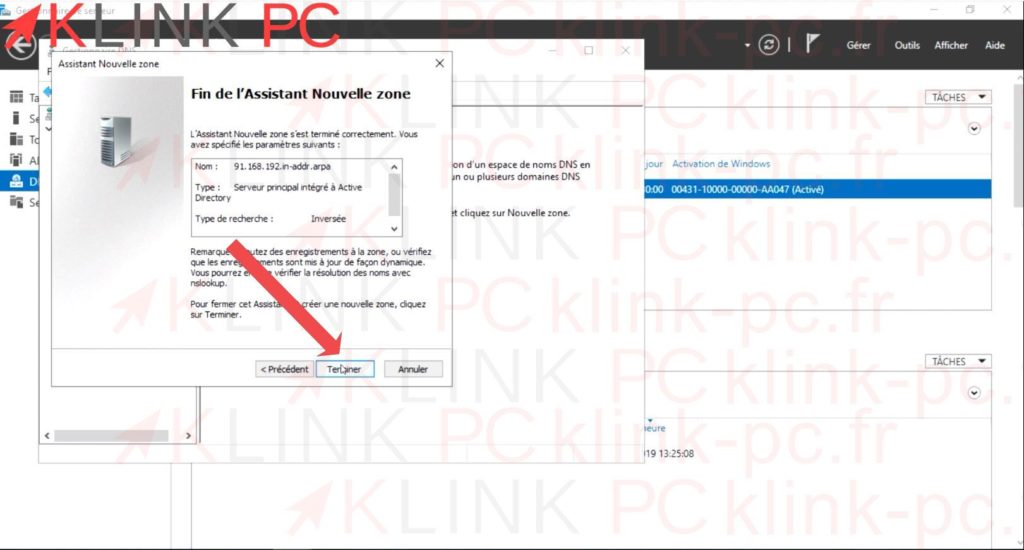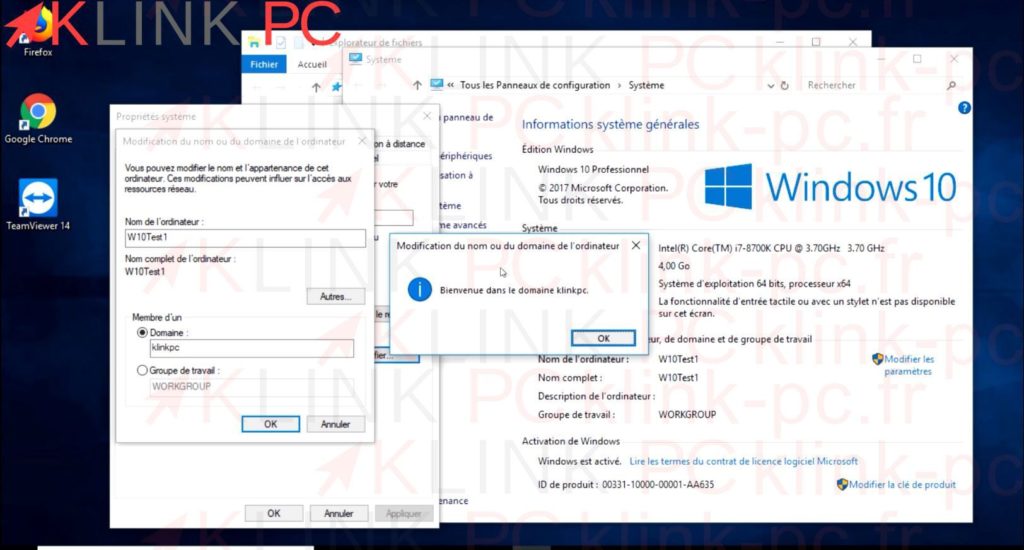Servidor Windows 2019 Parte 2 Instalación de un Controlador de Dominio y Servidor DNS

Instalaremos y configuraremos un controlador de dominio de Active Directory. Se recomienda encarecidamente, o incluso es imperativo, instalar un servidor de DNS en el ordenador, para evitar futuros problemas (para unirse al dominio en particular).
1/ Instalación de AD y DNS
Añadiremos los papeles de controlador de dominio y servidor DNS. Para ello, sólo tienes que hacer clic en administrar y luego en Añadir funciones y características :
Entonces haz clic en « Siguiente »:
Seleccione las casillas de verificación DNS y AD DS Services y haga clic en Next :
Marque las casillas de servicios DNS y AD DS y luego haga clic en Siguiente: Para las características no marque nada, sólo haga clic en Siguiente:
Por último, haga clic en Instalar:
2/ Configuración del controlador de dominio
Haga clic en la bandera y luego en « promover este servidor como controlador de dominio ».
Rellene el campo Nombre de dominio raíz. ADVERTENCIA: Le aconsejo encarecidamente que utilice las extensiones no utilizadas para su nombre de dominio como .local o .priv .com .fr .org deben ser prohibidas.
Haga clic en siguiente :
Rellene el campo Nombre de dominio raíz.
Haga clic en Siguiente :
Una vez que se ha generado el nombre NetBIOS para usted, haga clic en siguiente :
Haga clic en « Siguiente » (le aconsejo que deje la configuración por defecto):
Revise el resumen y luego haga clic en siguiente:
Finalmente haga clic en Instalar. Una vez que la instalación se haya completado, el servidor se reiniciará:
Una vez que el servidor se reinicia, se puede acceder a « Usuarios y Directorio Activo de la Computadora » yendo a « Herramientas »:
3/ Configuración del servidor DNS
Ahora configuraremos el servidor DNS. Haga clic en Herramientas y luego en DNS
Haga clic (clic con el botón derecho) en el área de búsqueda indirecta Nueva área :
Haga clic en Siguiente
Deje el « Área principal », haga clic en Siguiente:
Deje la segunda opción seleccionada y haga clic en Siguiente :
Haga clic en siguiente :
En Network ID introduzca los tres primeros grupos de números de su dirección IP y haga clic en Siguiente :
Haga clic en Siguiente :
Haga clic en Finalizar:
Todo lo que queda por hacer es probar en una PC con Windows Professional unirse a la :
Disfruta de ????